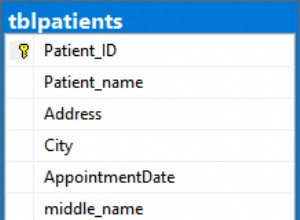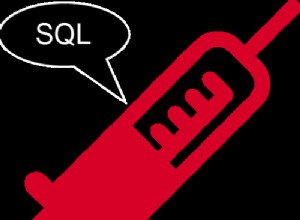Para começar:
- Instale e licencie o Driver ODBC Salesforce.com na máquina em que o Microsoft Access está instalado.
Antes de poder usar o Driver ODBC do Salesforce.com para conectar seu aplicativo ao Salesforce.com, você precisa configurar uma fonte de dados ODBC. Uma fonte de dados ODBC armazena os detalhes da conexão para o banco de dados de destino (por exemplo, Salesforce.com) e o driver ODBC necessário para se conectar a ele (por exemplo, o driver ODBC Salesforce.com).
Para executar o Administrador ODBC (que você usa para criar uma fonte de dados), na caixa de diálogo Executar do Windows, digite este comando se estiver usando uma versão de 64 bits do Microsoft Office:
%windir%\system32\odbcad32.exe
-Ou-
Digite este comando se estiver usando uma versão de 32 bits do Microsoft Office:
%windir%\syswow64\odbcad32.exe
Se você não tiver certeza se sua versão do Microsoft Office é de 32 bits ou 64 bits, inicie um aplicativo do Office, por exemplo. Microsoft Access e, em seguida, procure o processo do aplicativo no Gerenciador de tarefas. Se o nome do processo for (para Microsoft Access) MSACCESS.EXE *32, o Microsoft Office é de 32 bits. Se o nome do processo for MSACCESS.EXE, o Microsoft Office é de 64 bits.
Para criar uma fonte de dados do Driver ODBC do Salesforce.com:
- No Administrador de ODBC, escolha a guia DSN do sistema e, em seguida, escolha Adicionar.
- Na caixa de diálogo Criar nova fonte de dados, escolha Easysoft Salesforce ODBC SOQL Driver e, em seguida, escolha Concluir.
- Preencha a caixa de diálogo Configuração de DSN do Driver ODBC Easysoft Salesforce SOQL:
Configuração Valor DSN EasysoftSalesforce Nome de usuário O nome do seu usuário do Salesforce.com. Por exemplo, meuusuário@meudomínio.com. Senha A senha do seu usuário do Salesforce.com. Token O token de segurança para seu usuário do Salesforce.com, se necessário.
Para saber se você precisa fornecer um token de segurança, escolha o botão Testar. Se a tentativa de conexão falhar com um erro que contémLOGIN_MUST_USE_SECURITY_TOKEN, você precisa fornecer um.
O Salesforce.com envia por email o token de segurança para o endereço de email associado à sua conta de usuário do Salesforce.com. Se você não recebeu um token de segurança, poderá regenerá-lo. A Salesforce.com enviará o novo token de segurança por e-mail para você. Para regenerar seu token de segurança, faça login no Salesforce.com e escolha Configuração no menu do usuário. Procure por "token de segurança" na caixa Busca rápida. Clique em Redefinir token de segurança na página Redefinir token de segurança. Ao receber o token em seu cliente de e-mail, copie-o e cole-o no campo Token.
- Use o botão Testar para verificar se você consegue se conectar com sucesso ao Salesforce.com.
Microsoft Access
Usando o driver ODBC do Salesforce para acessar dados do Salesforce como dados vinculados:
- Abra seu banco de dados do Microsoft Access.
- Siga um destes procedimentos:
- Para o Microsoft Access 2003 e versões anteriores, no menu Arquivo, escolha Obter dados externos> Vincular tabelas.
A caixa de diálogo Link é exibida.
- Para o Microsoft Access 2007, na guia Dados Externos, escolha Mais> Banco de Dados ODBC.
O assistente Obter dados externos é iniciado.
- Para o Microsoft Access 2010 e posterior, na guia Dados Externos, escolha Banco de Dados ODBC.
O assistente Obter dados externos é iniciado.
- Para o Microsoft Access 2003 e versões anteriores, no menu Arquivo, escolha Obter dados externos> Vincular tabelas.
- Siga um destes procedimentos:
- Para o Microsoft Access 2003 e versões anteriores, escolha Bancos de dados ODBC na lista Arquivos do tipo.
- Para o Microsoft Access 2007 e posterior, escolha Vincular à fonte de dados criando uma tabela vinculada e escolha OK.
A caixa de diálogo Selecionar fonte de dados é exibida.
- Escolha sua fonte de dados ODBC na lista Fonte de dados da máquina e escolha OK.
A caixa de diálogo Vincular tabelas é exibida.
- Escolha a tabela que você deseja vincular e escolha OK.
- Escolha a tabela vinculada no Microsoft Access e, em seguida, escolha RETURN para trabalhar com os dados vinculados.